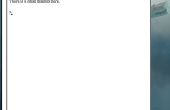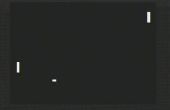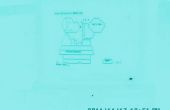Stap 8: Een walkthrough.










Linux scherm starten
Scherm wordt gestart vanaf de opdrachtregel net als elke andere opdracht: [root ~] # screen
Opmerking: u hoeft niet te worden wortel te gebruiken en goede beveiliging stelt dat u alleen gebruik maken van root als een laatste redmiddel.
U bent nu de binnenkant van een venster in het scherm. Dit werkt net als een normale shell met uitzondering van een paar speciale tekens.
Besturings
Opdracht: 'Ctrl-a'
Scherm maakt gebruik van de opdracht 'Ctrl-a' dat is de control-toets drukken en een kleine "a" als een signaal om opdrachten om het scherm in plaats van de shell te verzenden.
Bijvoorbeeld, "Ctrl-a"dan"?".
Sleutelbindingen zijn de opdrachten die het scherm accepteert nadat u raakt 'Ctrl-a'. Kunt u deze sleutels opnieuw te configureren naar uw eigen smaak met behulp van een .screenrc-bestand, maar ik gebruik gewoon de standaardinstellingen.
Maken van Windows
Opdracht: "Ctrl-a" "c".
Als u wilt maken van een nieuw venster, u gewoon gebruik maken van "Ctrl-a" "c".
Dit zal een nieuw venster voor u aanmaken met uw standaard-prompt. Uw oude venster is nog steeds actief.
Ik kan bijvoorbeeld lopende top en open vervolgens een nieuw venster om andere dingen te doen. Top blijft actief! Het is nog daar. Om te proberen dit voor jezelf, scherm opstarten en voer vervolgens de bovenkant.
Nu opent een nieuw venster met: "Ctrl-a" "c"
Uw bovenste venster draait nog steeds dat je hoeft alleen om over te schakelen naar het.
Schakelen tussen Vensters
Opdracht: "Ctrl-a" "n"
Scherm kunt u vooruit en terug. In het bovenstaande voorbeeld zou u "Ctrl-a" n"terug naar boven te krijgen. Met deze opdracht schakelt u over naar het volgende venster.
De Vensters werken als een carrousel en zal lus terug rond naar uw eerste venster.
U kunt meerdere vensters maken en in-/ uitschakelen via hen met "Ctrl-a" "n" voor het volgende venster of "Ctrl-a" "p" voor het vorige venster.
Elk proces zal blijven draaien totdat u dat venster doden.
Loskoppelen van scherm
Opdracht: 'Ctrl-a' "d"
Ontkoppelen is het meest krachtige deel van het scherm. Scherm kunt losmaken van een venster en later opnieuw koppelen. Als uw netwerkverbinding mislukt, zal uw sessie automatisch losmaken door scherm! Opmerking Dit is groot wanneer u scherm hebt uitgevoerd op een ander systeem en u hebben om weg te komen of uw systeem om af te sluiten zonder het hinderen van het systeem die u werden toegevoegd aan.
U kunt losmaken van het venster met behulp van de "Ctrl-a'"d".
Dit zal u laten vallen in je shell.
Alle vensters van het scherm zijn er nog steeds en u kunt opnieuw toevoegen aan hen later.
Dit is groot wanneer u rsync voor servermigratie gebruikt.
Opnieuw koppelen naar scherm
Als uw verbinding druppels of u hebt losgekoppeld van een scherm, kunt u opnieuw toevoegen door gewoon draaien:
$ screen - r
Dit zal opnieuw hechten aan uw scherm.
Echter, als je meerdere schermen hebt kan je dit:
Als je dit, Geef gewoon het scherm dat u wilt.
$ scherm - r 27153.pts-11.oelt02
Logboekregistratie van de Output van uw scherm
Als consultant vind ik het belangrijk om bij te houden wat ik doen om iemands server. Gelukkig, scherm maakt dit gemakkelijk.
Gebruik "Ctrl-a" "H", Hiermee maakt u een actief logboek van de sessie.
Scherm zal houden het toevoegen van gegevens aan het bestand door middel van meerdere sessies. Met behulp van de functie log is zeer nuttig voor het vastleggen van wat u hebt gedaan, vooral als u een groot aantal wijzigingen aanbrengen. Als er iets mis gaat, kunt u terugkijken via uw logbestanden.
Krijgen waarschuwingen
Scherm Activiteitenweergave geeft een venster voor activiteit of inactiviteit. Dit is groot als u grote bestanden downloaden, compileren, of wachten voor uitvoer.
Als u voor uitvoer vanuit een langlopende programma wachten, kunt u "Ctrl-a" "M" om te zoeken naar activiteit. Scherm knippert dan een waarschuwing aan de onderkant van de pagina wanneer uitvoer wordt geregistreerd op dat scherm.
Ik gebruik deze bij het uitvoeren van een opdracht die duurt erg lang om terug te keren van de gegevens. Ik kan de opdracht net start, naar een ander venster en niet hoeven te houden schakelen terug om de status te controleren.
U kunt ook controleren voor inactiviteit. Waarom dit gebruiken?
Als u een groot bestand downloaden of het compileren van een programma, kunt u een melding wanneer er geen meer output is. Dit is een geweldige signaal wanneer die baan is gedaan. Om te controleren voor zwijgen of geen uitvoer gebruik "Ctrl-A" "_".
Vergrendelen van uw scherm sessie
Wilt u een stap uit de buurt van uw computer voor een minuut, kunt u uw scherm sessie met behulp van de 'Ctrl-a' 'x' vergrendelen. Dit vergt een wachtwoord voor toegang tot de sessie opnieuw.
Stoppen scherm
Wanneer u klaar bent met uw werk, aanbevelen ik dat u stopt met de sessie in plaats van op te slaan voor later. Als u wilt stoppen scherm kunt u meestal gewoon typt u exit vanuit uw shell. Hiermee sluit u het venster van dat scherm. Je moet sluit alle vensters van het scherm om de sessie te beëindigen.
Zou je een bericht over scherm wordt beëindigd zodra u alle vensters sluit. [scherm is tot beëindiging van]
U kunt "Ctrl-a" "k". Je moet een bericht krijgen als je wilt te doden van het scherm.